Есть много способов сделать вашу презентацию PowerPoint интересной, например, добавить анимацию к элементам, настроить стили перехода слайдов и использовать цепляющую тему, которая не может не понравиться аудитории. Помимо всего этого, вы также можете добавить музыку в ваши презентации PowerPoint.
Добавление музыки из Spotify в PowerPoint презентаций очень легко. Итак, вы хотите, чтобы ваша аудитория была вовлечена и развлечена во время вашей следующей презентации? В этой статье вы узнаете, как добавить Spotify музыка для PowerPoint.
Содержание Руководство Часть 1. Заметки перед добавлением Spotify Музыка в PowerPointЧасть 2. Как загрузить MP3 Музыка из Spotify для PowerPoint?Часть 3. Как добавить MP3 Spotify Музыка в PowerPoint?Часть 4. Часто задаваемые вопросы о добавлении Spotify Музыка в PowerPointЧасть 5. Вывод
Прежде чем приступить к рассмотрению шагов, давайте рассмотрим некоторые часто задаваемые вопросы о добавлении музыки из Spotify в презентации PowerPoint.
К сожалению, Spotify и PowerPoint не интегрируются напрямую. В общем, Spotify Песни зашифрованы с помощью цифрового управления правами (DRM), что означает, что доступ к ним возможен только через авторизованные устройства, такие как Spotify приложение. Вы не можете перенести их на другие устройства и платформы, такие как PowerPoint, даже если вы Spotify Premium подписчик и знаю где находятся Spotify загрузки, хранящиеся на вашем устройстве. Таким образом, вы не можете напрямую использовать Spotify песни в презентациях PowerPoint.
PowerPoint поддерживает импорт только распространенных аудиоформатов, включая MP3, AAC (M4A), WAV, WMA, MIDI, AIFF и AU. Однако вся музыка из Spotify зашифрован в формате OGG Vorbis. Если вы хотите добавить музыку из Spotify в презентации PowerPoint, вам необходимо преобразовать Spotify музыку в аудиоформаты, поддерживаемые PowerPoint.
Чтобы добавить музыку из Spotify для слайдов PowerPoint вам необходимо снять ограничения DRM и получить Spotify песни в совместимые форматы, такие как MP3, WAV и др. DumpMedia Spotify Music Converter является отличным выбором, чтобы предоставить вам надежные решения. Если у вас есть Spotify Премиум или нет, DumpMedia Spotify Music Converter могу помочь тебе превращаются Spotify песни без DRM MP3, WAV, AAC, M4A, AIFF и FLAC всего одним щелчком мыши.
Этот мощный конвертер без проблем работает на macOS/Windows и включает в себя интегрированный Spotify веб-плеер. Кроме того, он сохраняет важные теги ID3 и исходное качество звука, улучшая ваш Spotify высокое качество потоковой передачи с наилучшим возможным качеством звука. Таким образом, вы можете загрузить любимую музыку в презентации PowerPoint и воспроизвести их с наилучшим качеством звука, чтобы заворожить свою аудиторию.
🏆Больше удивительных особенностей DumpMedia Spotify Music Converter:
Перед добавлением музыки из Spotify в слайды PowerPoint, выполните следующие действия, чтобы загрузить песни из Spotify как файлы, поддерживаемые PowerPoint, с использованием DumpMedia Spotify Music Converter.
Шаг 1. Скачайте и установите DumpMedia Spotify Music Converter на ваш Mac/PC. Запустите его и вы увидите интерфейс. Используйте ваш Spotify Премиум/бесплатная учетная запись для входа.
Бесплатная загрузка Бесплатная загрузка
Шаг 2. Прямой поиск песен, плейлистов или альбомов, которые вы хотите использовать в презентации PowerPoint. Затем перетащите их на кнопку "+" и добавьте в список конвертации.

Шаг 3. Чтобы добавить музыку из Spotify для презентаций PowerPoint щелкните панель «Формат», чтобы выбрать MP3 как выходной формат. Другие оставшиеся настройки выходных параметров также могут быть изменены по вашему желанию.

Шаг 4. Затем вы можете нажать кнопку «Конвертировать все», чтобы сохранить. Spotify MP3 песни локально оптом.

Вероятно, самый простой способ добавить музыку в PowerPoint — загрузить песню с вашего компьютера. Теперь, когда вы успешно конвертировали свой Spotify музыкальные файлы в форматы без DRM с помощью DumpMedia Spotify Music Converter, добавляя музыку из Spotify в PowerPoint будет проще. Вы можете обратиться к дополнительной информации в соответствии с руководством ниже.
Шаг 1. Выберите слайд, к которому вы хотите добавить музыку.
Шаг 2. Нажмите на вкладку «Вставка» в левом верхнем углу экрана. Нажмите на кнопку «Аудио», чтобы открыть раскрывающееся меню, и выберите «Аудио на моем ПК» (в некоторых версиях отображается «Аудио из файла»).
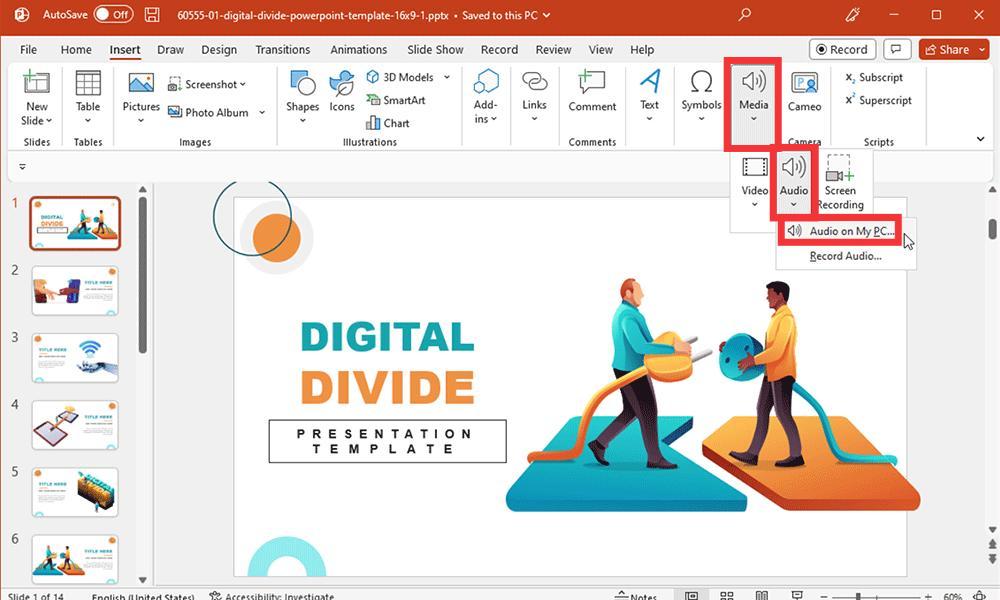
Шаг 3. Найдите Spotify музыкальный файл, который вы хотите добавить, и нажмите «Вставить».

Шаг 4. На слайде появится значок звука. Вы можете перетащить значок и разместить его там, где посчитаете нужным, а также можете настроить его размер.
Шаг 5. Выбрав значок аудио, вы можете перейти на вкладку «Воспроизведение». Вкладка «Воспроизведение» позволяет вам контролировать, запускать ли музыку по щелчку или автоматически.
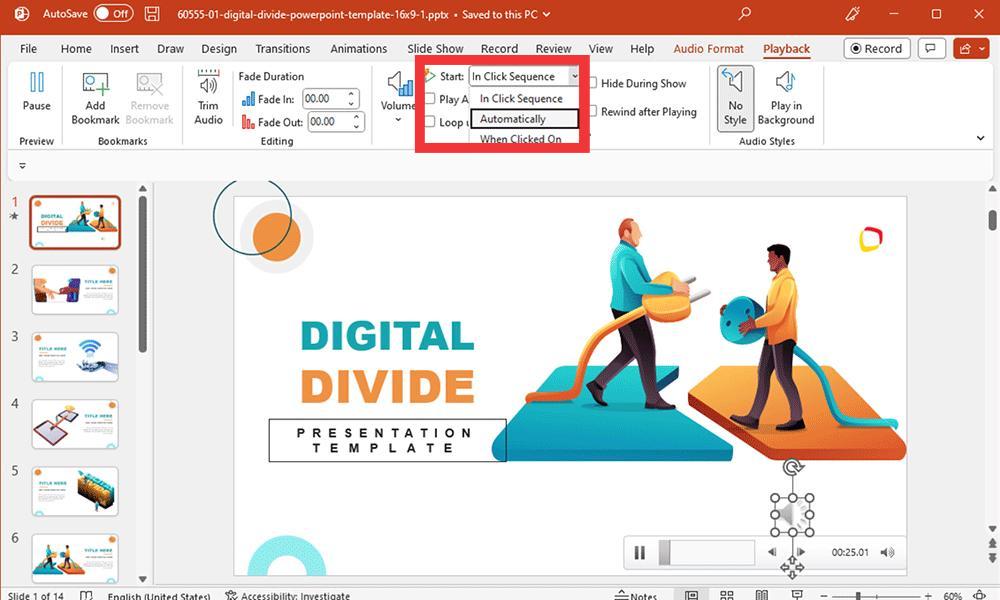
Шаг 6. Вы также можете воспроизводить музыку в цикле и на всех слайдах, а не только на одном. Другие опции позволяют вам предварительно просматривать аудио, обрезать музыкальный файл, добавлять длительность затухания в начале и/или конце аудиодорожки и регулировать громкость.
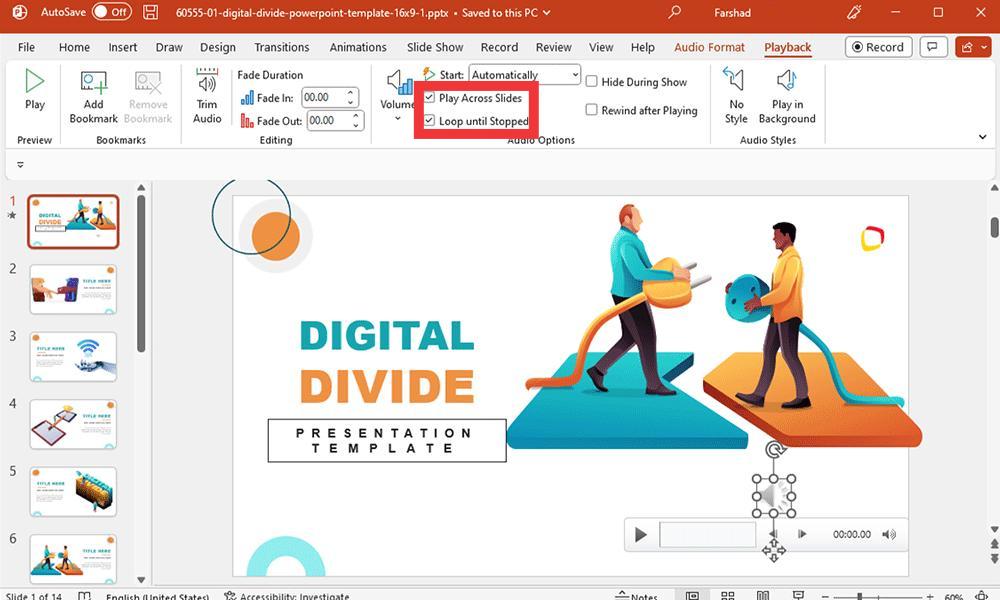
Вам нужно будет скачать музыку без DRM с сайта Spotify DumpMedia Spotify Music Converter сначала, а затем перенести его на свой телефон. После этого вы можете выбрать свое мобильное устройство, чтобы сделать слайд-шоу и добавить загруженный Spotify музыка к нему.
Да, вы можете управлять воспроизведением музыки через вкладку «Воспроизведение». Параметры включают:
В заключение, прочитав эту статью, вы многое поймете, когда будете добавлять музыку из Spotify в PowerPoint. Если вы будете следовать инструкциям в этой статье, вы теперь будете точно знать, как добавить Spotify музыка в PowerPoint и моменты, на которые следует обратить внимание при добавлении музыки в презентацию.
С помощью DumpMedia Spotify Music Converter, вам не придется ломать голову, чтобы загрузить в презентацию музыку без DRM-защиты. DumpMedia может конвертировать Spotify-защищенные файлы в поддерживаемый PowerPoint формат на высокой скорости и с высоким качеством. Поиграйте с функциями в DumpMedia Spotify Music Converter чтобы создать уникальные, изобретательные звуки для вашего PPT прямо сейчас!
